GIF动图形式的出现改变了以往死板的图片形式。大大丰富了网络的多样性,不知道您是否也想去创作都属于您的GIF图片呢?Vibosoft Animated GIF Maker是一款功能强大的gif制作软件。可以帮助用户轻松地将几个图片合并到一个GIF动画文件中,并支持插入JPG、BMP、PNG或GIF图像,可以满足大家的不同需求。
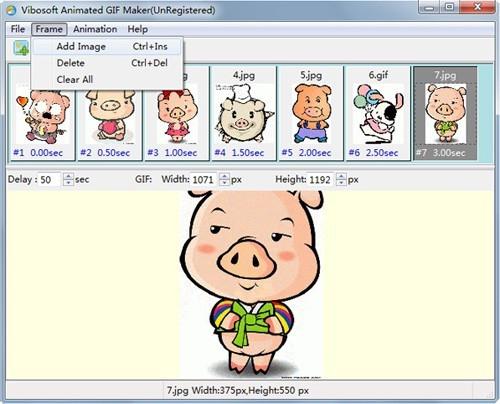
功能介绍
1.将桌面活动图像录制成GIF动画,或者用数张文件图片合成GIF动画;也可以手工绘制,绘制过程还可以录制成书写效果的动画;还可以直接添加打字效果、缩放效果、文字变色效果、下雪效果的动画。
2.分解或打开GIF动画,并可进行修改保存。
3.录制的动画可保存为清晰度高的avi视频格式、SWF动画格式及EXE教程格式。
软件特色
1、插入多个图片以创建gif文件
如果你想制作GIF图像,你应该导入至少两张图片到这个Vibosoft动画GIF制作程序。实现这一点非常简单。
导入照片的几种方法
这个软件提供了三种方法来导入或删除照片。第一种方法是在右击上下文菜单中找到选项。其次,单击菜单栏(顶部)添加或删除图片。最后,输入工具栏完成此过程。
支持插入不同格式的图像
您可以将JPG、PNG、BMP和GIF图像导入到这个程序中,然后通过毫无困难地集成它们来创建GIF动画文件。
导入照片预览详情
插入图片后,这个Vibosoft动画GIF制作器可以帮助您随时预览。因此,如果必要,您可以直接删除或添加照片。
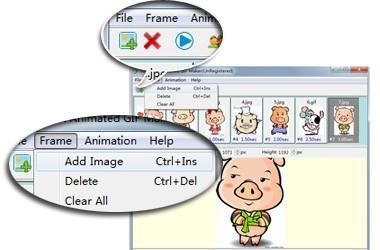
2、用详细信息预览原始图片
单击菜单上的缩略图时,将显示原始图像,在状态栏中可以看到一些详细信息,如文件名、原始宽度和高度等。
在时间轴上查看每个图像
在将所有照片安排在时间轴上之后,您可以逐个预览它们。同时,您将获得所有图片的显示顺序。当然,你可以根据自己的需要来改变它。
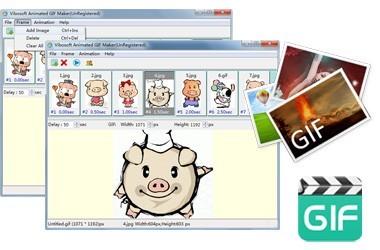
3、GIF图像的自定义设置
毫无疑问,不同的人需要创建不同大小的GIF文件。然后这个Vibosoft动画GIF制造商可以帮助定制GIF图片根据不同的要求。
设置GIF文件的输出大小
一般来说,GIF照片的尺寸是必需的。这个软件允许您适当地设置宽度和高度。
保留现有设置
使用此程序制作GIF文件后,可以保存所有设置,例如插入的图片、照片序列、延迟时间等。如果需要,您可以在任何时间检查它们。

4、更多可用特性
易于使用
您可以直接使用拖放操作将图片放入时间轴。之后,您可以自由地拖动它们来改变位置,并将它们按所需的顺序放置。
设置循环计数器
这个Vibosoft动画GIF制作器为您提供了一个循环计数器,所以您可以选择播放几次或无限的动画你喜欢。
用户界面友好
它会向你展示清晰的界面,因此你可以通过触摸菜单上的相应选项,只需点击几下就可以制作GIF图像。此外,我们的软件没有附带的广告软件,它是100%干净。

安装教程
1.在快盘下载站下载该软件
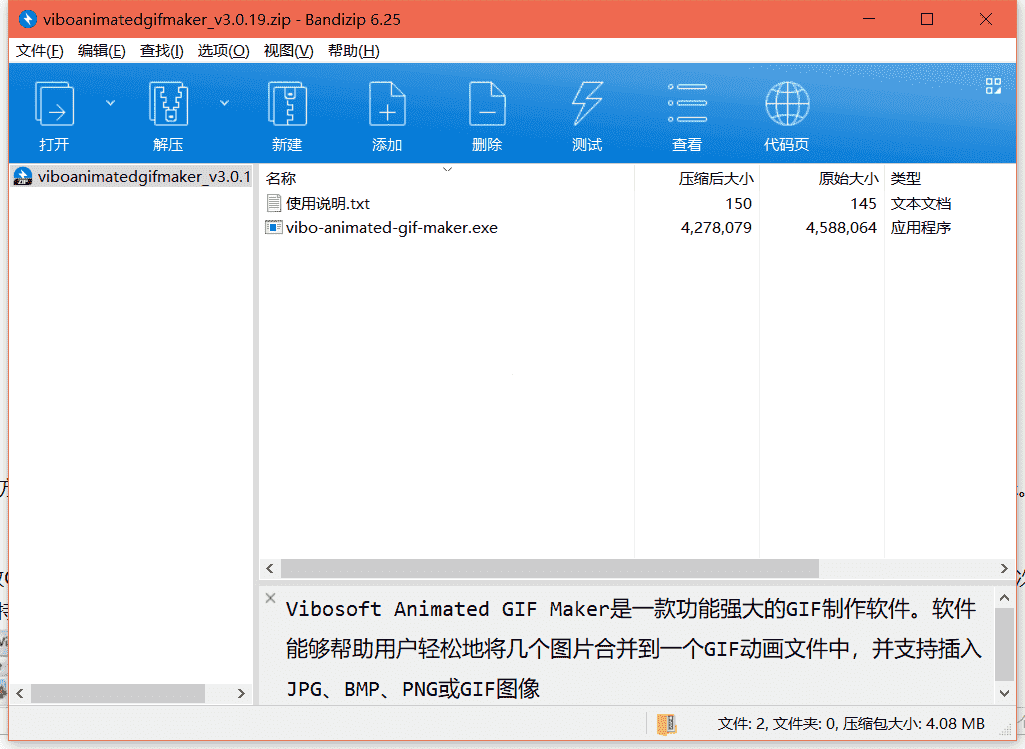
2.解压vibo-animated-gif-maker.exe进入安装界面
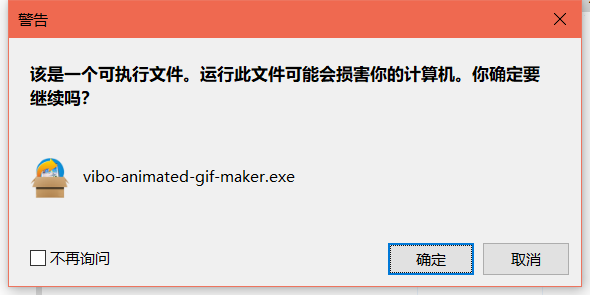
3.自定义软件安装界面,然后点击下一步
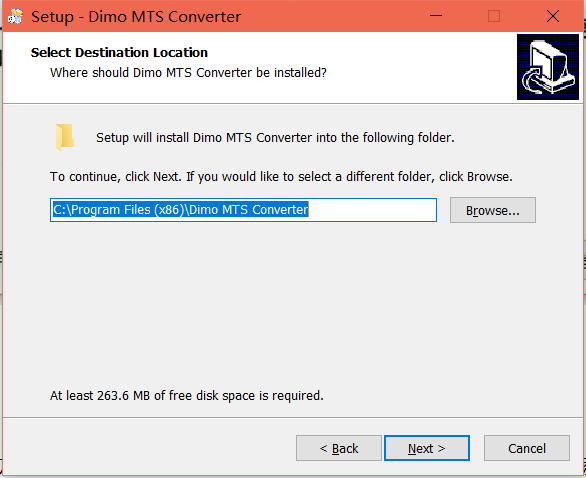
4.选择菜单栏,点击next开始安装
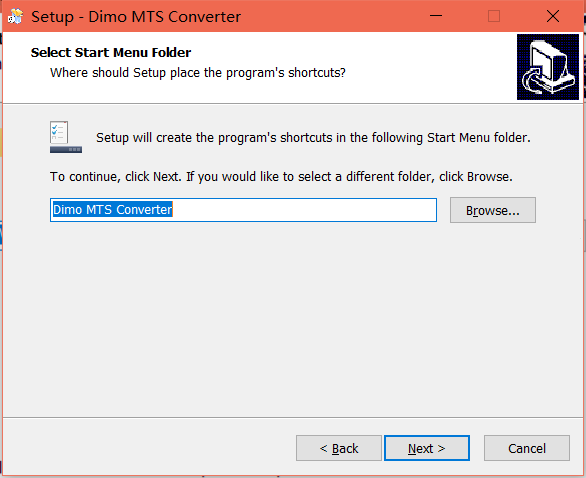
5.安装完成
使用方法
在Windows计算机上运行此程序
这个软件提供了两种导入JPG、PNG、BMP、GIF图片的方法。第一种方法是触摸“框架”选项,然后您可以得到一个下拉菜单。请按“添加图像”。另一种方法是点击左上角的添加图标。同时,您可以轻松地删除图像。
自定义设置
导入所有照片到此程序后,您可以随意预览。然后你可以点击一下播放GIF图片。如果需要,您可以根据需要设置延迟时间。顺便说一下,点击“动画”按钮,你可以选择播放这个动画一次或多次或无限。
最后,您可以单击“文件”和“另存为”将GIF图片保存到计算机上的特定位置。
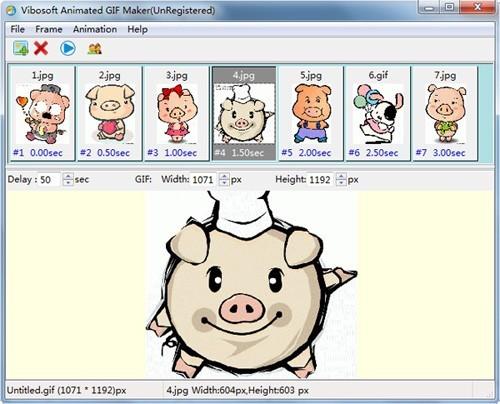






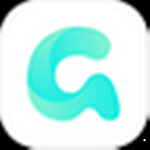





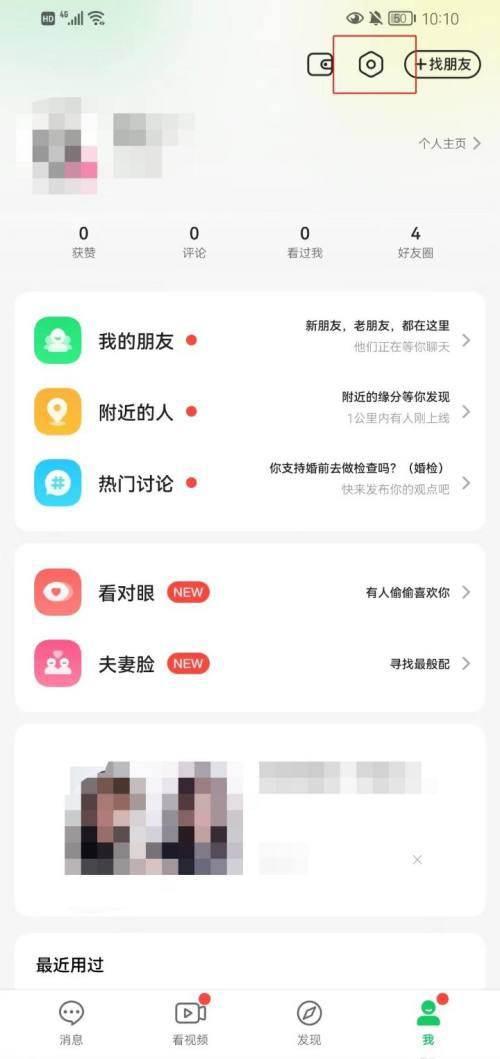










 坯子库2021下载
坯子库2021下载 lightroom6.9破解补丁
lightroom6.9破解补丁 淘淘图片倒影之星下载
淘淘图片倒影之星下载 ClearAi下载
ClearAi下载 Gif Tools下载
Gif Tools下载 adobe lightroom6 下载
adobe lightroom6 下载 win10画图工具
win10画图工具 Redshift渲染器最新版
Redshift渲染器最新版 悟空图像处理软件下载
悟空图像处理软件下载 DNF名片制作工具
DNF名片制作工具